Как отключить автоматический вход (автологин) в Windows
- Recluse
- 23.08.2021
- 13 295
- 7
- 13
- 11
- 2
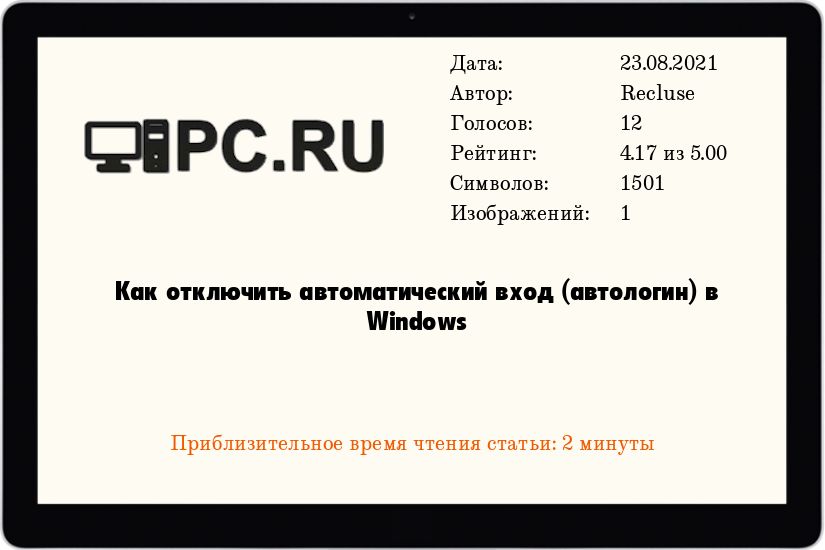
- Содержание статьи
Одним из первых материалов нашего сайта была статья о включении автологина в Windows. Сейчас же мы поговорим о том, как его выключить. Это может понадобится на тот случай, если в системе происходит автоматический принудительный логин, который Вам нужно отключить, чтобы войти под другим пользователем.
Клавиша Shift
В случае, если нужно разово обойти автоматический логин, это можно сделать зажав клавишу ⇑ Shift при загрузке системы. При этом, появится обычное окно входа, где можно будет ввести имя нужного пользователя и его пароль.
Реестр
Открываем редактор реестра, и переходим по следующему пути: HKEY_LOCAL_MACHINE\SOFTWARE\Microsoft\Windows NT\CurrentVersion\Winlogon. Меняем следующие параметры (для изменения, нужно кликнуть два раза по нужному параметру):
- AutoAdminLogon - ставим значение 0.
- ForceAutoLogon - ставим значение 0.
- DefaultPassword - удаляем данный параметр (нажимаем правой кнопкой мыши - удалить)
Перезапускаем компьютер, и проверяем изменения.
Autologon
Удобная утилита для настройки автоматического входа в Windows, которая так же поддерживает и его отключения. Скачать эту утилиту можно по этой ссылке.
Для отключения автологина посредством данной программы, достаточно её просто запустить, после чего принять лицензионное соглашение, нажав на кнопку "Agree". Затем, в основном окне программы нужно нажать на кнопку "Disable", которая отключает автоматический вход в систему.
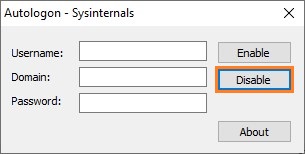
После этого, можно закрывать программу, перезагружать компьютер, и проверять изменения.
Добавить комментарий